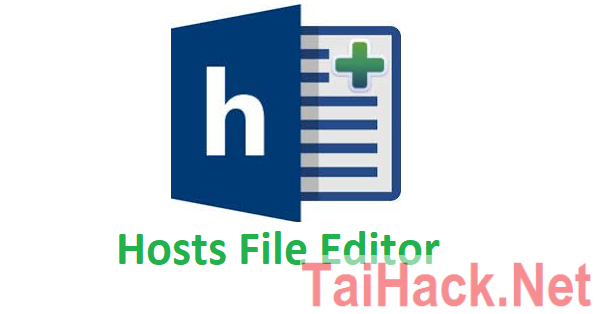Nếu các bạn truy cập trang web taihack.net nhưng lại bị chặn không thể truy cập được thì bài viết này sẽ hướng dẫn các bạn cách bỏ chặn truy cập TaiHack.Net.
Cách khắc phục khi trang web bị chặn truy cập bằng file host
Để sửa đổi lại file host có rất nhiều cách, sau đây mình sẽ hướng dẫn các bạn 2 cách chính để sửa file host.
Chỉnh sửa file hosts bằng cách thủ công không cần phần mềm
Truy cập thư mục chứa file hosts theo đường dẫn sau:
C:\Windows\System32\Drivers\etc\hostsNếu cài Windows ở ổ khác thì bạn sửa lại đường dẫn cho đúng nhé.
Copy file hosts sang thư mục khác hoặc desktop, sau đó chỉnh sửa. Bình thường mình sẽ xóa toàn bộ ký tự trong đó và lưu lại.
Hoặc bạn cũng có thể cài file host về mặc định bằng nội dung sau:
# Copyright (c) 1993-2009 Microsoft Corp.
#
# This is a sample HOSTS file used by Microsoft TCP/IP for Windows.
#
# This file contains the mappings of IP addresses to host names. Each
# entry should be kept on an individual line. The IP address should
# be placed in the first column followed by the corresponding host name.
# The IP address and the host name should be separated by at least one
# space.
#
# Additionally, comments (such as these) may be inserted on individual
# lines or following the machine name denoted by a ‘#’ symbol.
#
# For example:
#
# 102.54.94.97 rhino.acme.com # source server
# 38.25.63.10 x.acme.com # x client host
# localhost name resolution is handled within DNS itself.
# 127.0.0.1 localhost
# ::1 localhostCopy file hosts vào lại thư mục ban đầu là xong. Nếu yêu cầu quyền admin hãy ấn Continues để tiếp tục.
Sửa đổi file hosts bằng phần mềm Hosts File Editor
Hosts File Editor là một phần mềm tiện ích dùng để quản lý file host của bạn, được phát triển bởi Scott Lerch.
Một số chức năng của phần mềm này:
- Cắt, sao chép, dán, nhân bản, bật, tắt và di chuyển một hoặc nhiều mục nhập cùng một lúc
- Lọc và sắp xếp khi có một số lượng lớn các mục nhập trên máy chủ
- Bật và tắt toàn bộ tệp máy chủ từ ứng dụng hoặc khay
- Lưu trữ và khôi phục các cấu hình hostfile khác nhau khi chuyển đổi giữa các môi trường
- Tự động ping các điểm cuối để kiểm tra tính khả dụng
Cách sử dụng rất đơn giản, bạn hãy làm theo các bước sau đây:
Đầu tiên tải về Hosts File Editor theo đường dẫn sau: https://hostsfileeditor.com/
Cài đặt ứng dụng như bình thường bằng cách nhấn next liên tục.
Sau khi cài đặt xong, các bạn hãy mở phần mềm lên bằng 1 trong các cách sau:
- Nhấn Start > All apps > Hosts File Editor
- Hoặc truy cập thư mục cài đặt gốc của phần mềm: C:\Program Files (x86)\Hosts File Editor
Sau khi mở lên sẽ hiển thị giao diện quản lý file host:

Bây giờ bạn có thể quản lý file host của mình một cách dễ dàng rồi.
Sử dụng Hosts File Editor để bỏ chặn trang web
Để bỏ chặn 1 trang web bằng phần mềm này, các bạn hãy làm theo như sau:
Click vào ô tìm kiếm và nhập tên trang web:

Click chuột phải vào trang web cần chặn sau đí nhấn Delete:

Tiếp theo chỉ cần click vào Save là xong.
Lưu ý: Truy cập vào thư mục theo đường dẫn C:\Windows\System32\Drivers\etc\ – sau đó xóa file host cũ đi trước khi click Save đề phòng trường hợp không thể lưu lại file.
Sử dụng Hosts File Editor để chặn trang web
Cách làm ngược lại với khi bạn bỏ chặn trang web.
Đơn giản là bạn chỉ cần kéo xuống cuối cùng và nhập:
IP Address: 0.0.0.0
Host Names: địa chỉ trang web cần chặn, ví dụ: google.com
xong!.